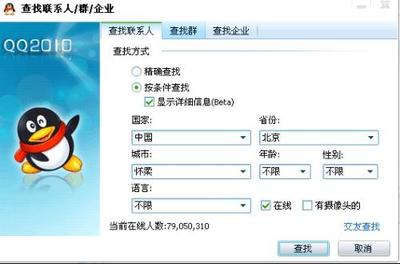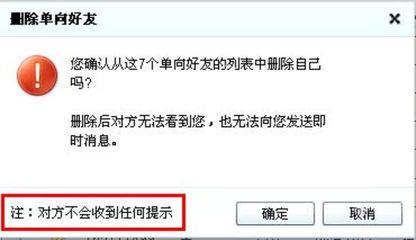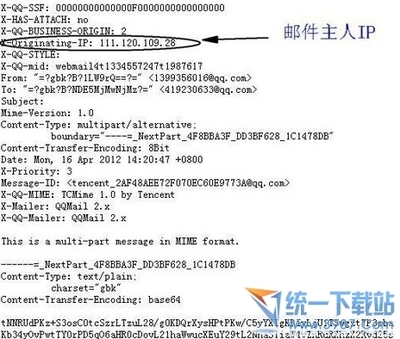在使用电脑端QQ的时候,很多人都发现我们把好友分组后,可以看到每个分组的QQ好友数量,却看不到总的好友数量了。那么,怎么查看QQ好友全部数量是多少呢?下面教大家两种方法可以查看QQ好友数量。
怎么查看QQ好友总数量――工具/原料QQ怎么查看QQ好友总数量――第一种方法。
怎么查看QQ好友总数量 1、
这种最简单的,直接打开QQ面板,然后在好友分组随便一地方,右击鼠标,选择“好友管理”选项:
怎么查看QQ好友总数量 2、
在好友管理器中,就有显示你的“全部好友”及数量:
怎么查看QQ好友总数量 3、
看到这里请先别急,最好看下下面这个方法,对一部分人可能有用的。
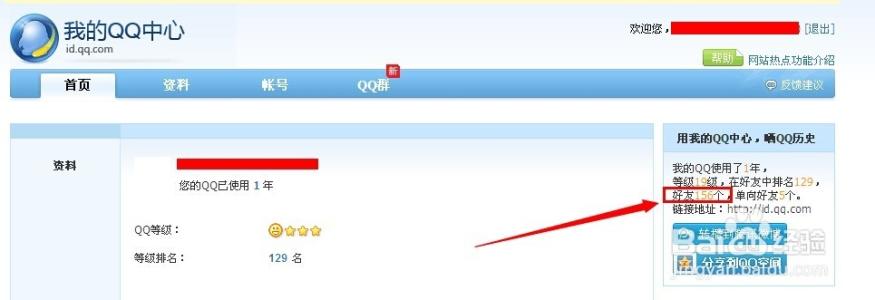
怎么查看QQ好友总数量――第二种方法。
怎么查看QQ好友总数量 1、
打开QQ主面板里的左下角的“主菜单”:
怎么查看QQ好友总数量_qq好友中心
怎么查看QQ好友总数量 2、
然后再依次选择“帮助”,再“我的QQ中心”:
怎么查看QQ好友总数量 3、
进入后会在首页右侧可看到一些QQ历史,其中有好友多少个:
怎么查看QQ好友总数量 4、
或者在首页资料下面,有个好友栏目,其中也有多少好友:
怎么查看QQ好友总数量_qq好友中心
怎么查看QQ好友总数量 5、
这里有的人会有疑问,比如我的这个QQ,使用好友管理器查看的是157个好友,可进入我的QQ中心里是156个:
怎么查看QQ好友总数量 6、
这其实是因为我加了自己的QQ为好友,在好友管理器中计算了这个我自己为好友数量,而在我的QQ中心却没计算自己加自己为好友也是好友的,所以其实并不冲突,只是计算方法有点不同。
怎么查看QQ好友总数量――注意事项如有问题,可在下面评论留言讨论。如对您有帮助,可点击右上角(或下面)的免费投票以表认可,或者收藏。或者您可以关注我,我将不定时更新自己的经验,也许里面就有你感兴趣的呢^_^
 爱华网
爱华网